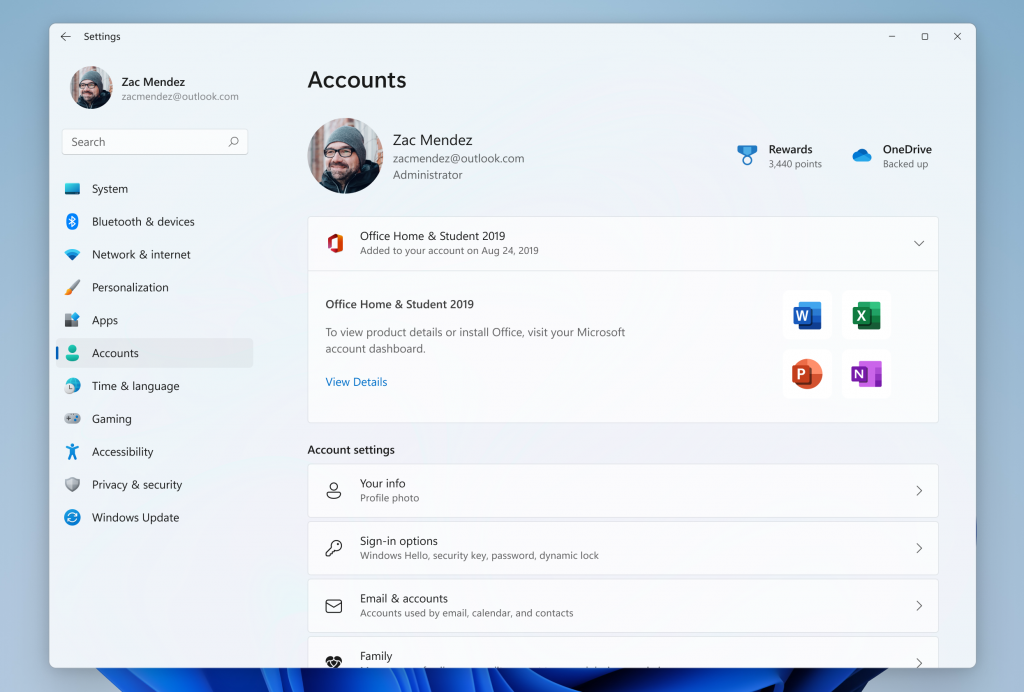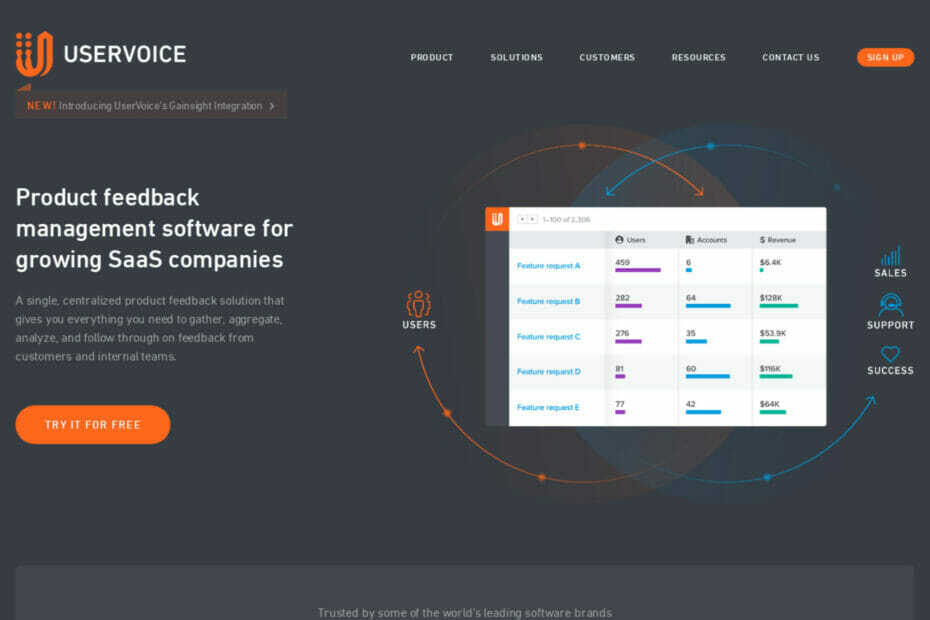- Civ 6 nezačne od Steamu. Problém je často spôsobený chybnými ovládačmi grafického adaptéra alebo konfliktnými programami.
- Keď sa Civ 6 v systéme Windows 10 nespustí, nezabudnite, že by mohla pomôcť zmena niektorých nastavení kompatibility hry.
- Konfigurácia možností spustenia Civilization VI môže byť riešením aj pre tento nepríjemný problém.
- Mnoho používateľov opravilo nespúšťanie aplikácie Civ 6 zmenou používateľských účtov, takže môžete skúsiť aj tento tip.

Tento softvér opraví bežné chyby v počítači, ochráni vás pred stratou súborov, škodlivým softvérom, zlyhaním hardvéru a optimalizuje váš počítač na maximálny výkon. Opravte problémy s počítačom a odstráňte vírusy hneď v 3 jednoduchých krokoch:
- Stiahnite si Restoro PC Repair Tool dodávaný s patentovanými technológiami (patent k dispozícii tu).
- Kliknite Spustite skenovanie nájsť problémy so systémom Windows, ktoré by mohli spôsobovať problémy s počítačom.
- Kliknite Opraviť všetko opraviť problémy ovplyvňujúce bezpečnosť a výkon vášho počítača
- Restoro bol stiahnutý používateľom 0 čitateľov tento mesiac.
Niektorí hráči sa na fóre podpory Steam vyjadrili, že Civilization VI nainštalovaný so Steamom sa pre nich nespustí. Presnejšie povedané, títo hráči nemôžu spustiť hru Civilization VI, aby ju zahrali hra.
Za predpokladu, že aj to je váš problém, je pravdepodobné, že sa budete cítiť frustrovaní. Pamätajte, že niektorí hráči dokázali tento problém vyriešiť a všetky tieto uznesenia sme pre vás zhromaždili.
Pozrite sa nižšie, postupne ich nanášajte a s najväčšou pravdepodobnosťou budete môcť vyriešiť aj tento nepríjemný problém.
Čo robiť, ak sa Civilization 6 nespúšťa zo služby Steam?
1. Aktualizujte ovládače grafického adaptéra počítača
Aktualizácia ovládačov grafickej karty by mohla opraviť nespúšťanie Civilization VI u niektorých hráčov. Skenovaním pomocou softvéru na aktualizáciu ovládačov môžete zistiť, či je potrebné aktualizovať ovládač grafickej karty vášho počítača.
 Ovládače sú nevyhnutné pre váš počítač a všetky programy, ktoré denne používate. Ak sa chcete vyhnúť zrúteniu, zamrznutiu, chybám, oneskoreniu alebo iným problémom, budete ich musieť neustále aktualizovať.Neustála kontrola aktualizácií ovládačov je časovo náročná. Našťastie môžete použiť automatizované riešenie, ktoré bezpečne skontroluje nové aktualizácie a ľahko ich použije, a preto dôrazne odporúčame DriverFix.Podľa týchto jednoduchých krokov môžete bezpečne aktualizovať svoje ovládače:
Ovládače sú nevyhnutné pre váš počítač a všetky programy, ktoré denne používate. Ak sa chcete vyhnúť zrúteniu, zamrznutiu, chybám, oneskoreniu alebo iným problémom, budete ich musieť neustále aktualizovať.Neustála kontrola aktualizácií ovládačov je časovo náročná. Našťastie môžete použiť automatizované riešenie, ktoré bezpečne skontroluje nové aktualizácie a ľahko ich použije, a preto dôrazne odporúčame DriverFix.Podľa týchto jednoduchých krokov môžete bezpečne aktualizovať svoje ovládače:
- Stiahnite a nainštalujte DriverFix.
- Spustite aplikáciu.
- Počkajte, kým DriverFix zistí všetky vaše chybné ovládače.
- Softvér vám teraz zobrazí všetky ovládače, ktoré majú problémy, a stačí vybrať tie, ktoré sa vám páčili opravené.
- Počkajte, kým DriverFix stiahne a nainštaluje najnovšie ovládače.
- Reštart aby sa zmeny prejavili.

DriverFix
Ovládače už nebudú spôsobovať problémy, ak si dnes stiahnete a použijete tento výkonný softvér.
Navštíviť webovú stránku
Zrieknutie sa zodpovednosti: tento program je potrebné inovovať z bezplatnej verzie, aby bolo možné vykonať niektoré konkrétne akcie.
2. Nakonfigurujte možnosti spustenia Civilization VI v službe Steam
- Otvorte klientsky softvér Steam.
- Kliknite na ikonu Knižnica kartu v službe Steam.
- Vyberte Všetky hry na Knižnica ponuka karty.

- Kliknite pravým tlačidlom myši na Civilization VI a vyberte ikonu Vlastnosti možnosť.
- Stlačte tlačidlo Nastavte možnosti spustenia tlačidlo na Všeobecné tab.

- Potom zadajte túto konfiguráciu spustenia do textového poľa:
% príkaz% - Kliknite na ikonu Ok tlačidlo na uloženie novej možnosti spustenia.
Budete musieť vymeniť
Celá táto cesta k adresáru musí obsahovať jednotku a herný súbor EXE, ako je to uvedené nižšie.
"C: \ Program Files (x86) \ Steam \ steamapps \ common \ Sid Meier’s Civilization VI \ Base \ Binaries \ Win64Steam \ CivilizationVI_DX12.exe"% príkaz%
3. Spustite program Civilization VI ako správca
- Vyberte ikonu Knižnica kartu v klientskom softvéri Steam.
- Kliknite pravým tlačidlom myši na Civilization VI na Knižnica kartu vyberte Vlastnosti možnosť kontextového menu.
- Ďalej vyberte ikonu Miestnesúbory tab.
- Kliknite na ikonu Prehliadajte miestne súbory tlačidlo.
- Potom kliknite pravým tlačidlom myši na spustiteľný súbor Civilization VI EXE a vyberte Vlastnosti.
- Vyberte ikonu Kompatibilita karta zobrazená na snímke priamo dole.

- Kliknite na ikonu Spustite tento program ako správca začiarkavacie políčko túto možnosť vyberte.
- Stlačte tlačidlo Podať žiadosť tlačidlo na uloženie nových nastavení.
- Potom reštartujte klientsky softvér Steam; a skúste hrať Civilization 6 znova.
4. Vytvorte nový používateľský účet systému Windows s iným menom
- Najskôr otvorte vyhľadávacie pole v systéme Windows 10 kliknutím na tlačidlo lupy na ľavej strane panela úloh.
- Zadajte kľúčové slovo užívateľský účet v rámci vyhľadávacieho textového poľa.
- Kliknite Pridajte, upravte alebo odstráňte ďalších používateľov vo výsledkoch vyhľadávania otvorte okno zobrazené nižšie.

- Stlačte tlačidlo Pridajte do tohto počítača niekoho iného tlačidlo.
- Kliknite na ikonu Nemám prihlasovacie údaje tejto osoby možnosť.
- Potom vyberte ikonu Pridajte používateľa bez účtu Microsoft možnosť otvoriť okno nastavenia účtu.

- Do prvého textového poľa zadajte nové meno používateľa, ktoré nebude obsahovať žiadne znaky @, #, $,%, ^ a & špeciálne znaky.
- Vyplňte heslo polia.
- Stlačte tlačidlo Ďalšie tlačidlo na dokončenie.
- Vyberte nový používateľský účet, ktorý ste práve nastavili v Nastaveniach, a stlačte Zmeniť typ účtu tlačidlo.

- Potom vyberte ikonu Správca možnosť v rozbaľovacej ponuke.
- Kliknite na ikonu Ok v okne Zmeniť typ účtu.
- Potom sa odhláste z Windows 10.
- Prihláste sa do nového účtu Windows, ktorý ste si nastavili.
- Potom sa prihláste do svojho existujúceho účtu Steam v rámci nového používateľského účtu systému Windows a odtiaľ skúste spustiť Civilization VI.
Podpora 2K potvrdila, že Civ 6 sa nespustí, keď sú v ceste k dokumentom znaky @, #, $,%, ^ a &.
Tieto znaky teda nesmú byť vo vašom používateľskom mene účtu Windows. Ak názov vášho súčasného používateľského účtu tieto znaky neobsahuje, nemusí toto riešenie problém vyriešiť.
5. Overte si vyrovnávaciu pamäť hier Civilization VI
- Otvorte svoju knižnicu hier v Klientský softvér Steam.
- Pravým tlačidlom myši kliknite na uvedenú hru Civilization VI a vyberte Vlastnosti.
- Ďalej vyberte ikonu Miestne súbory tab.

- Stlačte tlačidlo Overte integritu herných súborov tlačidlo tam.
6. Skúste spustiť Civilization VI s inou verziou DirectX
- Stlačte tlačidlo Kláves Windows a E.skratka zároveň otvoriť Prieskumník súborov okno.
- Otvorte priečinok, ktorý obsahuje vašu hru Civilization VI. Predvolená cesta k adresáru Civilization VI pre Steam je:
C: \ Program Files (x86) \ Steam \ steamapps \ common \ Sid Meier’s Civilization VI \ Base \ Binaries \ Win64Steam
- Priečinok Civilization obsahuje súbory s hrami CivilizationVI.exe (DirectX 11) a CivilizationVI_DX12.exe (DirectX 12). Ak ste sa predtým pokúšali spustiť hru pomocou CivilizationVI_DX12.exe, skúste kliknúť na CivilizationVI.exe pre verziu DirectX 11.
7. Preinštalujte Civilization VI
- Otvor Knižnica kartu v klientskom softvéri Steam.
- Kliknite pravým tlačidlom myši na hru Civilization VI a otvorte pre ňu kontextové menu.
- Ísť do Spravovať a vyberte ikonu Odinštalovať možnosť kontextového menu.

- Kliknite na ikonu Odinštalovať potvrďte tlačidlom.
- Po odinštalovaní Civilization VI reštartujte Windows 10.
- Potom otvorte Steam a jeho Knižnica znova kartu.
- Potom vyberte ikonu Inštalácia možnosť pre Civilizáciu VI cez internet Knižnica tab.
Spustením skenovania systému odhalíte potenciálne chyby

Stiahnite si Restoro
Nástroj na opravu PC

Kliknite Spustite skenovanie nájsť problémy so systémom Windows.

Kliknite Opraviť všetko opraviť problémy s patentovanými technológiami.
Spustite program PC Scan s nástrojom Restoro Repair Tool a vyhľadajte chyby, ktoré spôsobujú problémy so zabezpečením a spomalenia. Po dokončení skenovania proces opravy nahradí poškodené súbory novými súbormi a komponentmi systému Windows.
Môžete tiež odinštalovať Civilization VI a spoľahlivo odinštalovať softvér tretej strany a úplne tak odstrániť zvyšné súbory z tejto hry.
⇒ Získajte IObit Uninstaller
8. Zatvorte alebo zakážte konfliktný softvér
Skôr ako sa pokúsite spustiť Civilization VI pomocou služby Steam, uistite sa, že na pozadí nebežia žiadne konfliktné spúšťače hier, ako napríklad Epic Games.
Skontrolujte, či váš systém obsahuje nejaké ikony pre iný softvér herného klienta. Ak je to tak, kliknite pravým tlačidlom myši na klientsky softvér a vyberte ikonu Východ alebo Zavrieť možnosť.
Antivírusový softvér tretích strán môže byť tiež potenciálne v konflikte s programom Civilization VI. Pravým tlačidlom myši kliknite na ktorúkoľvek ikonu antivírusového programu tretej strany na systémovej lište a vyberte možnosť deaktivácie.
Potom vyberte, aby ste antivírusový štít na niekoľko hodín deaktivovali, skôr ako sa pokúsite spustiť Civilization VI.

To sú niektoré z rozlíšení, ktoré hráči potvrdili, môžu opraviť Civilizáciu VI, ktorá sa nespustila zo Steamu. Existuje teda veľká šanca, že potenciálne tipy uvedené vyššie naštartujú hru pre väčšinu z vás.
Niektoré z opráv v našom Steam hry sa nespúšťajú tento problém môže pomôcť vyriešiť aj sprievodca. Napokon, pomerne veľa používateľov tvrdí, že sa to stáva aj v mnohých iných hrách.
Ak náhodou poznáte nejaké ďalšie triky, nenechajte si ich pre seba. Podeľte sa o ne s nami a s ostatnými čitateľmi v oblasti komentárov nižšie.
 Stále máte problémy?Opravte ich pomocou tohto nástroja:
Stále máte problémy?Opravte ich pomocou tohto nástroja:
- Stiahnite si tento nástroj na opravu PC hodnotené Skvelé na TrustPilot.com (sťahovanie sa začína na tejto stránke).
- Kliknite Spustite skenovanie nájsť problémy so systémom Windows, ktoré by mohli spôsobovať problémy s počítačom.
- Kliknite Opraviť všetko opraviť problémy s patentovanými technológiami (Exkluzívna zľava pre našich čitateľov).
Restoro bol stiahnutý používateľom 0 čitateľov tento mesiac.